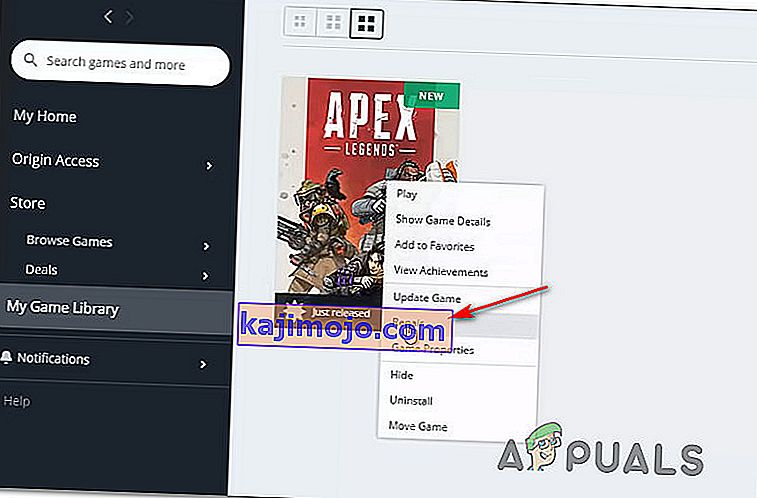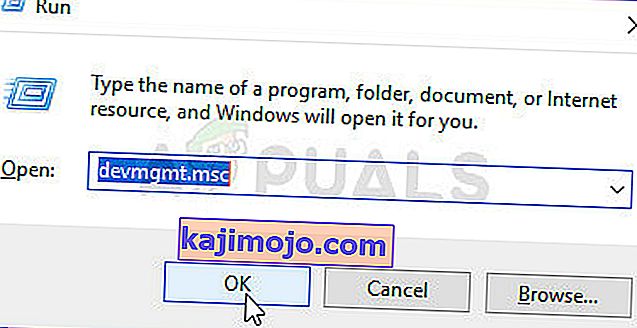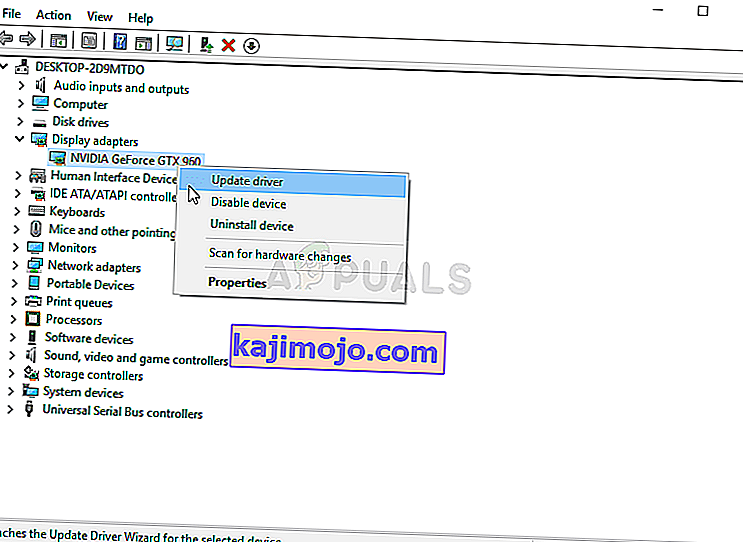Một số người dùng Windows đang gặp phải Lỗi Apex Legends Engine 0x887a0006 khi cố gắng khởi chạy trò chơi. Sự cố này được báo cáo là xảy ra với nhiều phiên bản Windows, nhưng nó thường được báo hiệu với GPU NVIDIA (phổ biến nhất là với GeForce RTX 2080 Ti)

Điều gì đang gây ra sự cố 'Lỗi động cơ 0x887a0006' của Apex Legends?
Chúng tôi đã điều tra sự cố cụ thể này bằng cách xem xét các báo cáo người dùng khác nhau và các chiến lược sửa chữa thường được triển khai để giải quyết hoặc tránh thông báo lỗi này. Hóa ra, có một số nguyên nhân tiềm ẩn có thể gây ra lỗi này:
- Origins Launcher không có đặc quyền quản trị - Hóa ra, vấn đề cụ thể này cũng có thể xảy ra nếu trình khởi chạy của trò chơi (Origins) không có đặc quyền quản trị để truy cập tất cả các phụ thuộc cần thiết của Apex Legends. Trong trường hợp này, bạn có thể giải quyết sự cố bằng cách buộc trình khởi chạy Origins mở với quyền truy cập quản trị viên.
- Thiếu Khóa đăng ký - Hiện tại, các trình điều khiển GPU Nvidia mới nhất không bao gồm Khóa đăng ký nhất định (TdrDeley) cần thiết để chơi Apex Legends trong một vấn đề ổn định không được bao gồm trong gói cài đặt. May mắn thay, bạn có thể thêm khóa Registry theo cách thủ công bằng cách tạo khóa .reg .
- Thư mục trò chơi bị hỏng - Vấn đề cụ thể này cũng có thể gặp phải trong những trường hợp mà thư mục trò chơi chính bị ảnh hưởng bởi lỗi tệp. May mắn thay, bạn có thể giải quyết hầu hết các sự cố liên quan bị hỏng bằng cách sử dụng Origins để sửa chữa trò chơi và xác minh tính toàn vẹn của tệp.
- Trình điều khiển GPU beta không ổn định - Nếu bạn đang sử dụng phiên bản GPU mới nhất hoặc phiên bản beta của nó, bạn sẽ cần hoàn nguyên về phiên bản trình điều khiển trước đó. Rất nhiều người dùng bị ảnh hưởng đã báo cáo rằng sự cố đã được giải quyết sau khi họ khôi phục phiên bản trình điều khiển của mình về phiên bản trước. Bạn có thể làm điều này dễ dàng thông qua Trình quản lý thiết bị.
- Tần suất ép xung GPU không ổn định - Nếu bạn đang chạy trò chơi với GPU được ép xung, bạn có thể muốn quay lại tần suất có sẵn và xem sự cố có còn xảy ra hay không. Một số người dùng đã báo cáo rằng sự cố không còn xảy ra sau khi họ hoàn nguyên về tần suất tồn kho.
Nếu bạn hiện đang gặp khó khăn trong việc giải quyết thông báo lỗi cụ thể này, bài viết này sẽ cung cấp cho bạn một số chiến lược khắc phục sự cố phổ biến. Ở bên dưới, bạn sẽ khám phá một số chiến lược sửa chữa mà người dùng gặp phải thông báo lỗi chính xác này đã sử dụng để giải quyết vấn đề.
Nếu bạn muốn hiệu quả nhất có thể, chúng tôi khuyên bạn nên làm theo thứ tự mà chúng được trình bày. Một trong số họ bị ràng buộc để giải quyết vấn đề trong trường hợp cụ thể của bạn.
Phương pháp 1: Khởi chạy Quản trị viên quảng cáo Origins
Một số người dùng bị ảnh hưởng đã báo cáo rằng Lỗi 0x887a0006 không còn xảy ra sau khi họ mở Origin (trình khởi chạy của trò chơi) với tư cách quản trị viên. Điều này dường như cho thấy rằng sự cố có thể xảy ra nếu Trò chơi không có đủ quyền truy cập vào tất cả các phần phụ thuộc cần thiết.
Để khởi chạy trò chơi với đặc quyền của quản trị viên, chỉ cần nhấp chuột phải vào tệp thực thi chính của Origins và nhấp vào Chạy với tư cách Quản trị viên . Sau khi Origins được mở với đặc quyền quản trị, hãy khởi chạy Apex Legends và xem liệu bạn có còn gặp phải Lỗi 0x887a0006 hay không.

Nếu lỗi đã được giải quyết, bạn có thể buộc tệp thực thi Origins mở bằng các đặc quyền quản trị mỗi khi bạn khởi chạy nó. Điều này sẽ giúp bạn không phải lặp lại quy trình mỗi khi bạn cần khởi chạy Apex Legends. Đây là những gì bạn cần làm:
- Nhấp chuột phải vào Origins.exe và chọn Thuộc tính.
- Bên trong Thuộc tính Nguồn gốc , hãy chuyển đến tab Tương thích và đảm bảo rằng hộp được liên kết với Chạy chương trình này với tư cách quản trị viên (trong Cài đặt).
- Nhấp vào Áp dụng để lưu các thay đổi.

Phương pháp 2: Sửa đổi sổ đăng ký
Hóa ra, lỗi cụ thể này cũng có thể do trình điều khiển đồ họa mới hơn xung đột với công cụ đằng sau Apex Legends. Nếu bạn muốn tránh quay trở lại trình điều khiển đồ họa của mình, có thể bạn sẽ tránh được sự cố bằng cách điều chỉnh một số khóa đăng ký.
Đây là hướng dẫn nhanh về cách làm này:
- Nhấn phím Windows + R để mở hộp thoại Chạy. Sau đó, gõ “notepad” và nhấn Enter để mở cửa sổ Notepad mới .
- Bên trong cửa sổ notepad, hãy nhập mã sau nếu bạn đang sử dụng hệ thống 64 bit:
Windows Registry Editor phiên bản 5.00 [HKEY_LOCAL_MACHINE \ SYSTEM \ CurrentControlSet \ Control \ GraphicsDrivers] "TdrDelay" = hex (b): 08,00,00,00,00,00,00,00
Nếu bạn đang sử dụng hệ thống 32 bit, hãy sử dụng mã này thay thế:
Windows Registry Editor phiên bản 5.00 [HKEY_LOCAL_MACHINE \ SYSTEM \ CurrentControlSet \ Control \ GraphicsDrivers] "TdrDelay" = dword: 00000008
- Sau khi mã được dán, hãy chuyển đến Tệp và nhấp vào Lưu dưới dạng .
- Đặt tên cho nó bất cứ thứ gì bạn muốn, nhưng hãy đảm bảo rằng nó có phần mở rộng .reg trước khi nhấp vào Lưu.
- Đóng Notepad, sau đó nhấp đúp vào tệp .reg mới được tạo.
- Khi được yêu cầu xác nhận nếu bạn muốn tiếp tục, hãy nhấp vào Có và đợi các khóa và giá trị mới được thêm vào.
- Khi quá trình hoàn tất, hãy khởi động lại máy tính của bạn và khởi chạy Apex Legends ở lần khởi động tiếp theo. Bạn sẽ không còn gặp phải lỗi 0x887a0006 nữa .

Nếu bạn vẫn thấy thông báo lỗi tương tự khi cố gắng khởi chạy trò chơi, hãy chuyển xuống phương pháp tiếp theo bên dưới.
Nếu bạn muốn hoàn tác các khóa và giá trị đăng ký đã thêm bằng tệp .reg mà chúng tôi đã tạo ở trên, hãy làm theo các bước bên dưới:
- Nhấn phím Windows + R để mở hộp thoại Chạy . Sau đó, gõ “regedit” và nhấn Enter để mở Registry Editor . Khi được UAC (Kiểm soát tài khoản người dùng) nhắc , hãy nhấp vào Có để cấp đặc quyền quản trị.
- Sử dụng ngăn bên trái để điều hướng đến vị trí sau:
Máy tính \ HKEY_LOCAL_MACHINE \ SYSTEM \ CurrentControlSet \ Control \ GraphicsDrivers
- Khi bạn đến đó, hãy chuyển sang ngăn bên phải, nhấp chuột phải vào TdrDelay và chọn Xóa để xóa khóa.
- Khởi động lại máy tính của bạn để thực thi các thay đổi.
Phương pháp 3: Sửa chữa trò chơi trong Origin
Một số người dùng bị ảnh hưởng đã báo cáo rằng sự cố đã được giải quyết sau khi họ sửa chữa trò chơi Apex Legends từ giao diện Origins. Điều này cho thấy rằng sự cố cũng có thể do lỗi tệp trò chơi. May mắn thay, trình khởi chạy Origin dường như được trang bị để giải quyết vấn đề tự động.
Dưới đây là hướng dẫn nhanh về cách buộc trình khởi chạy Origins quét và khắc phục sự cố hỏng tệp Apex Legends:
- Mở trình khởi chạy Origins và đi tới Thư viện trò chơi của tôi .
- Nhấp chuột phải vào trình khởi chạy Apex Legends và nhấp vào Sửa chữa.
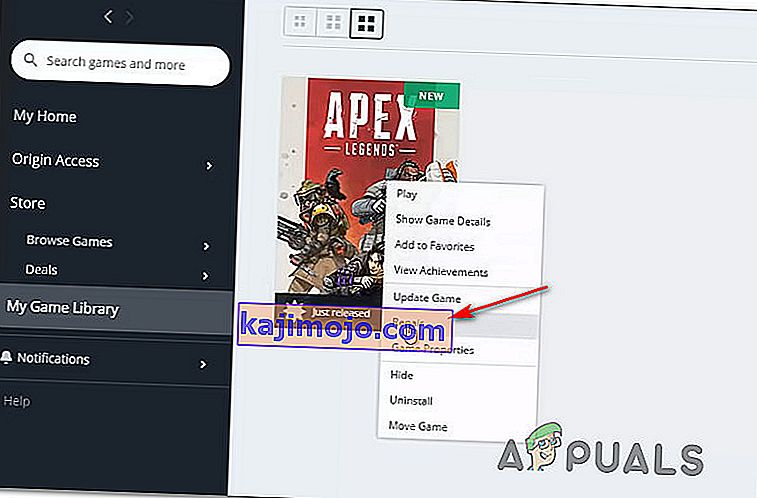
- Chờ cho đến khi trình khởi chạy xác minh các tệp trò chơi và thay thế tệp bị hỏng bằng các bản sao mới. Đương nhiên, bạn sẽ cần một kết nối Internet ổn định để quá trình này thành công.
- Sau khi quá trình hoàn tất, hãy khởi động lại máy tính của bạn và khởi chạy trò chơi sau khi quá trình khởi động tiếp theo hoàn tất.
Nếu bạn vẫn gặp phải lỗi 0x887a0006 khi chơi Apex Legends, hãy chuyển sang phương pháp tiếp theo bên dưới.
Phương pháp 4: Khôi phục trình điều khiển GPU về phiên bản cũ hơn
Rất nhiều người dùng bị ảnh hưởng đã báo cáo rằng họ cuối cùng đã giải quyết được sự cố sau khi họ khôi phục trình điều khiển đồ họa chuyên dụng của mình về phiên bản trước. Nếu bạn đang gặp sự cố với GPU NVIDIA, rất có thể việc đưa trình điều khiển trở lại phiên bản 417.73 trở lên sẽ giải quyết được sự cố và cho phép bạn chơi trò chơi mà không gặp bất kỳ sự cố nào.
Here’s a quick guide on rolling back your GPU drive to an older version:
- Press Windows key + R to open up a Run dialog box. Then, type “devmgmt.msc” and press Enter to open up Device Manager. When prompted by the UAC (User Account Control), click Yes to grant administrative privileges.
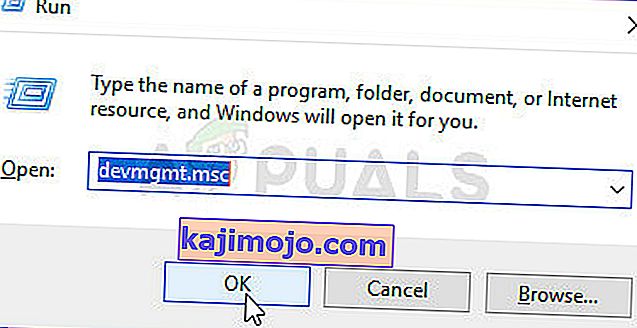
- Inside Device Manager, expand the drop-down menu associated with Display adapters. Then, right-click on your dedicated GPU driver and choose Properties.
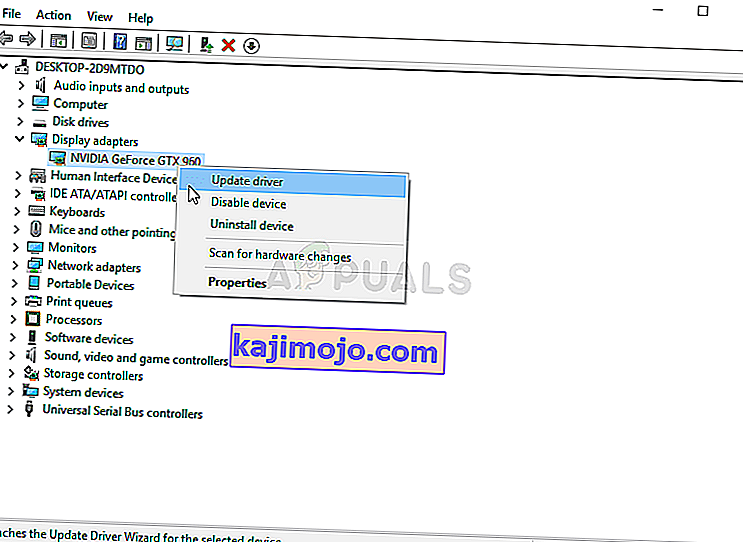
- Inside the Properties screen, go to the Driver tab and click on Roll Back Driver.

- At the confirmation prompt, select a reason (doesn’t matter) and click Yes to commence the rolling back process.
- Once the GPU driver is rolled back, restart your computer and see if the error is resolved at the next startup.
If you’re still encountering the 0x887a0006 error when playing Apex Legends, move down to the next method below.
Method 5: Reverting GPU to stock frequencies (removing overclock)
Some users have reported that the 0x887a0006 error was no longer occurring after removing their GPU overclock. This is indicative that the problem can also be triggered by an unstable GPU frequency.
Of course, the steps of reverting the GPU frequency to the default will be different depending on your GPU model and the utility you’re using. But chances are if you knew how to overclock, you know how to revert the frequencies to the default.
After the frequencies have been reverted to the defaults, launch Apex Legends and see if you’re still encountering the error message when playing the game.